
Ten samouczek jest oparty na samouczku Rore'a Split-toning z grupy migotania gimp, a także na jednym z podcastów meetthegimp.org. to zgrabny efekt, w którym możesz mieć kretynowy kolor dla świateł i inny dla cieni.
Pierwsze kroki
Obraz, którego zamierzam użyć w tym przykładzie, jest wyłączony z sxc.hu, ale możesz użyć własnego, jeśli chcesz.
Pobierz zdjęcie: http://www.sxc.hu/photo/738279

Krok 1
Otwórz obraz w GIMP i przejdź do okna dialogowego Warstwy, a następnie kliknij przycisk z ikoną duplikatu, abyśmy mieli dwie kopie naszego obrazu.

Krok 2
Teraz musimy przekształcić nasze kolorowe zdjęcie w czarno-białe zdjęcie, w tym celu przejdź do menu i kliknij Kolory> Desaturate.

Krok 3
Utwórz nową warstwę i wypełnij kolorem niebieskim 2bc6ff za pomocą narzędzia do napełniania łyżki.

Krok 4
Po wypełnieniu nowej warstwy kolorem niebieskim przejdź do okna dialogowego Warstwy i zmień tryb z normalnego na nakładkę.

Krok 5
Teraz połącz dwie warstwy, klikając prawym przyciskiem myszy niebieską warstwę, aw menu przejdź do Scal.

Krok 6
Teraz powtórzymy to, co zrobiliśmy w poprzednich krokach, ale tym razem użyj niebieskiego wypełnienia ffc600 zamiast niebieskiego.

Krok 7
Teraz, gdy mamy dwa nasze kolory, możemy rozpocząć proces dzielonego tonowania. kliknij prawym przyciskiem myszy na naszą pomarańczową warstwę i przejdź do Dodaj maskę warstwy. w oknie Dodaj maskę warstwy wybierz kopię warstwy w skali szarości i naciśnij przycisk Dodaj.
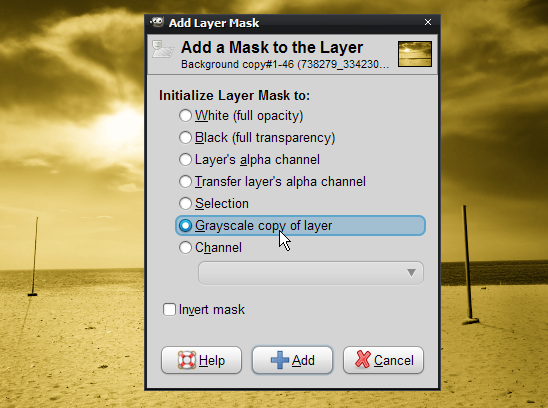
Zwróć uwagę, że podświetlenia na obrazku są teraz żółtawe.

Krok 8
Teraz kliknij prawym przyciskiem myszy na nasze niebieskie zdjęcie i podobnie jak w poprzednim poście przejdź do Dodaj maskę warstwy, ale tym razem zaznaczona jest maska odwracająca.

Krok 9
W tym ostatnim kroku obniżymy nieprzezroczystość warstwy pomarańczowej do 75, aby uzyskać więcej niebieskiego odcienia, ten krok jest opcjonalny i różni się w zależności od zdjęcia.

Mam nadzieję, że ten samouczek był przydatny, jeśli potrzebujesz pomocy, możesz zapytać w sekcji forum. za
s zawsze plik źródłowy XCF jest załączony poniżej.

